Sincronizzazione Dati tra Android e PC: Guida rapida
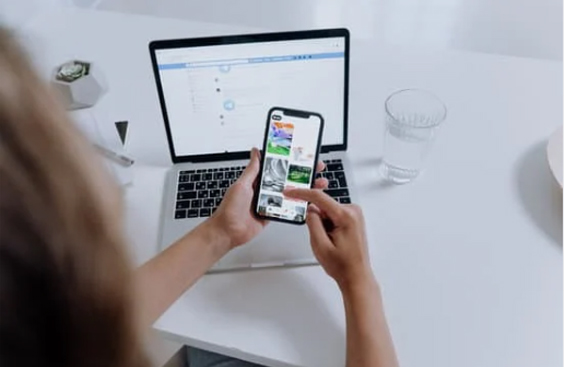
“Sincronizzazione dati tra Android e PC”, un filo invisibile che collega i tuoi mondi digitali, rimuovendo ogni barriera tra le tue esperienze digitali.
Nel mondo moderno, in cui la tecnologia è l’architrave della nostra quotidianità, siamo costantemente immersi in un mosaico digitale che abbraccia dispositivi diversi.
Lo smartphone Android è l’alleato che ci accompagna ovunque, mentre il PC è il rifugio in cui prendiamo decisioni importanti e coltiviamo idee.
In questo articolo, ti guideremo attraverso una panoramica esaustiva sulla “Sincronizzazione dati tra Android e PC”. Esploreremo insieme le diverse opzioni e strumenti disponibili per creare una connessione fluida tra i tuoi dispositivi, consentendoti di avere accesso ai tuoi dati ovunque ti trovi.
Smetti di affannarti nel cercare manualmente di spostare i tuoi dati da un dispositivo all’altro: seguici mentre ti sveliamo come rendere la sincronizzazione dei dati una realtà nella tua vita digitale.
Sincronizzazione tra Android e Pc: Backup dei Dati
Benvenuto nel cuore della nostra guida, dove esploreremo una delle pratiche fondamentali per garantire la sicurezza dei tuoi dati: il backup completo su dispositivi Android.
Qui, la nostra Agenzia Web, ti condurrà passo dopo passo attraverso il processo di esecuzione di un backup completo, equipaggiandoti con le conoscenze necessarie per proteggere le tue informazioni preziose.
Senza ulteriori indugi, immergiamoci nella vera essenza della “Sincronizzazione dati tra Android e PC”.
Passo 1: Scelta della Piattaforma di Sincronizzazione
Il primo passo cruciale è scegliere la piattaforma di sincronizzazione che meglio si adatta alle tue esigenze. Servizi cloud come Google Drive, Dropbox o Microsoft OneDrive offrono spazi virtuali dove puoi archiviare e sincronizzare i tuoi file.
Valuta le opzioni, considerando la capacità di archiviazione, la compatibilità con i tuoi dispositivi e le funzionalità offerte.
Passo 2: Caricamento dei File sul Cloud
Una volta selezionata la piattaforma, è ora di caricare i tuoi file. Accedi al tuo account cloud tramite il tuo dispositivo Android o PC e carica i file che desideri sincronizzare. Organizza i file in cartelle logiche per semplificare la ricerca e la gestione futura.
Passo 3: Scaricamento dei File sul Dispositivo
Dopo aver caricato i file sul cloud, puoi scaricarli sul tuo dispositivo Android o PC. Utilizza l’applicazione o l’interfaccia web della piattaforma di sincronizzazione per accedere ai tuoi file e scaricarli. In questo modo, avrai sempre accesso ai tuoi dati, ovunque tu sia.
Passo 4: Gestione dei File Sincronizzati
Una delle chiavi della sincronizzazione efficiente è una gestione ordinata dei file. Mantieni un’organizzazione coerente creando cartelle tematiche e rinominando i file in modo descrittivo. Ciò renderà la ricerca e l’accesso ai tuoi dati una questione di semplici clic.
Passo 5: Sincronizzazione Automatica
Molti servizi cloud e app di sincronizzazione offrono opzioni di sincronizzazione automatica. Attiva questa funzionalità per assicurarti che ogni modifica apportata a un file su un dispositivo venga riflessa istantaneamente sull’altro.
Non dovrai più preoccuparti di aggiornamenti manuali.
Passo 6: Condivisione dei File
La condivisione dei file è altrettanto importante quanto la sincronizzazione.
Utilizza le opzioni di condivisione offerte dalla tua piattaforma per inviare file a colleghi, amici o familiari. Puoi creare link di condivisione temporanei o autorizzazioni di accesso per gestire chi può visualizzare o modificare i tuoi dati.
Passo 7: Backup Regolare
Non dimenticare mai l’importanza dei backup regolari. Anche se la sincronizzazione dei file offre una connessione tra dispositivi, un backup periodico dei dati è essenziale per proteggerti da perdite impreviste.
Passo 8: Privacy e Sicurezza
Infine, presta attenzione alla privacy e alla sicurezza dei tuoi dati. Imposta password complesse per i tuoi account e attiva l’autenticazione a due fattori per un ulteriore livello di protezione.
Evita di caricare dati sensibili sul cloud se non sei sicuro della sua sicurezza.
E con questi passi essenziali, hai appena esplorato la strada verso una

sincronizzazione dati senza intoppi tra il tuo Android e il PC.
Non importa se sei un esperto o un principiante, seguendo questa guida potrai rendere la gestione dei tuoi file un processo semplice e ordinato. Quindi, non perdere l’opportunità di semplificare la tua vita digitale. Continua a leggere per scoprire ulteriori dettagli e segreti per una sincronizzazione dati di successo.
Sincronizzazione dei Contatti e Calendario
Benvenuto nell’emozionante capitolo della nostra guida sulla “Sincronizzazione dati tra Android e PC”, dedicato alla sincronizzazione dei contatti e del calendario. Sei appena entrato in una fase cruciale del tuo viaggio digitale, poiché imparerai come garantire che i tuoi contatti e gli impegni del tuo calendario siano in perfetta sintonia tra il tuo Android e il tuo PC. Preparati a scoprire le soluzioni che rendono questa sincronizzazione automatica e senza sforzi!
Abbiamo preparato una serie di consigli e trucchi che ti guideranno attraverso
Passo 1: Utilizza il Potere di Google
Benvenuto nel primo passo del tuo viaggio verso una sincronizzazione dati senza sforzi tra il tuo Android e il tuo PC. Come un esploratore intelligente, sfrutta il potere di Google per sincronizzare i tuoi contatti e il calendario.
1. Contatti Google:
Inizia dal tuo dispositivo Android. Apri l’app “Impostazioni” e scorri verso il basso fino a trovare “Account”. Qui, assicurati di avere un account Google attivo e connesso. Abilita la sincronizzazione dei contatti e saranno automaticamente copiati sul tuo account Google.
2. Calendario Google:
Apri l’app “Calendario” sul tuo Android. Tocca il menu a tendina e seleziona “Calendari da visualizzare”. Assicurati che il tuo calendario Google sia selezionato. I tuoi eventi saranno ora sincronizzati con il tuo account Google.
3. Sincronizzazione sul PC:
Passa al tuo PC e apri il browser. Accedi al tuo account Google e assicurati che la sincronizzazione sia abilitata. Ora puoi accedere ai tuoi contatti e al calendario su entrambi i dispositivi, mantenendoli costantemente aggiornati.
Passo 2: Esplora App di Terze Parti
Se desideri esplorare soluzioni diverse, passa al secondo passo del tuo viaggio. Questo è per coloro che vogliono approfondire la sincronizzazione attraverso app di terze parti.
1. Ricerca App Affidabili:
Esplora il Play Store su Android o il Microsoft Store sul PC per app di sincronizzazione dei dati. Leggi le recensioni e scegli una che abbia un buon track record e recensioni positive.
2. Configurazione:
Installata l’app scelta, segui le istruzioni per configurarla. Generalmente dovrai collegare entrambi i dispositivi e selezionare quali dati vuoi sincronizzare.
3. Test e Ottimizzazione:
Dopo aver configurato l’app, testa la sincronizzazione per assicurarti che funzioni correttamente. Se incontri problemi o hai bisogno di ulteriori opzioni, esplora le impostazioni dell’app e regola le preferenze di sincronizzazione.
Passo 3: Risolvi Problemi Comuni
Nel terzo passo, affrontiamo problemi comuni che potresti incontrare durante la sincronizzazione.
1. Contatti Duplicati:
Se incontri contatti duplicati, potrebbero essere causati da una sincronizzazione multipla. Assicurati di avere solo un account di sincronizzazione attivo per evitare duplicati.
2. Eventi Mancanti:
Se incontri eventi mancanti nel calendario, potrebbero essere dovuti a sincronizzazioni non riuscite. Verifica le impostazioni di sincronizzazione e assicurati che i calendari corretti siano selezionati.
3. Problemi di Connessione:
Se l’app di terze parti ha problemi di connessione, verifica la connessione Wi-Fi o dati mobile. Assicurati che entrambi i dispositivi siano connessi a Internet per una sincronizzazione senza intoppi.
Sincronizzazione dei File
Hai mai desiderato che i tuoi file fossero sempre a portata di mano, sia che tu sia in movimento con il tuo Android o comodamente seduto al PC? Bene, questa è esattamente la strada che esploreremo insieme. Dalle maestose nuvole digitali ai software di sincronizzazione all’avanguardia, esistono opzioni all’apparenza infinite per mantenere i tuoi dati in sintonia; continua a leggere per scoprire tutti i dettagli sulla sincronizzazione dei file tra Android e PC.
1.Scelta della Piattaforma di Sincronizzazione
Il primo passo cruciale è la scelta della piattaforma di sincronizzazione che meglio si adatta alle tue esigenze.
Le opzioni sono molteplici, dalla classica sincronizzazione tramite servizi cloud come Google Drive, Dropbox o OneDrive, fino all’utilizzo di applicazioni di sincronizzazione specifiche.
Ciascuna di queste piattaforme offre vantaggi unici, come spazio di archiviazione, facilità d’uso e integrazione con altri servizi.
2.Caricamento dei File
Una volta scelta la piattaforma, è il momento di caricare i tuoi file. Attraverso il tuo dispositivo Android, potrai selezionare i documenti, le foto o i video che desideri sincronizzare e inviarli al servizio cloud prescelto.
Da lì, i tuoi file saranno pronti per essere scaricati su qualsiasi PC o dispositivo connesso.
3.Download dei File
Quando sei al tuo PC e hai bisogno di accedere a un file che hai caricato dal tuo Android, il processo è altrettanto semplice.
Accedi al servizio cloud utilizzato, individua il file desiderato e scaricalo sul tuo PC. Questo ti consente di avere accesso immediato a tutti i tuoi dati, indipendentemente dal dispositivo che stai utilizzando.
4.Gestione dei File

Ma la sincronizzazione non riguarda solo il caricamento e il download dei file. È fondamentale anche la gestione di questi dati. Le piattaforme di sincronizzazione offrono solitamente funzionalità per organizzare i tuoi file in cartelle e sottocartelle, così da mantenere tutto in ordine e facilmente accessibile. Ricordati di rinominare i file in modo descrittivo per facilitare la ricerca.
Sincronizzazione dati tra Android e PC: Conclusioni
Ora che hai completato questo viaggio attraverso la “Sincronizzazione dati tra Android e PC”, sei pronto a liberare il potenziale dei tuoi dispositivi, consentendo loro di lavorare in perfetta sintonia.
Una sincronizzazione efficace è la chiave per un flusso di lavoro senza intoppi e un accesso rapido ai tuoi dati ovunque ti trovi.
La sincronizzazione dei dati non è solo una pratica tecnica, ma una soluzione concreta per semplificare la tua vita digitale. Dimentica la frustrazione di cercare manualmente i file, i contatti o gli eventi importanti. Con la giusta piattaforma di sincronizzazione e un’organizzazione oculata, hai il controllo totale sulla tua esperienza digitale.
Non limitarti a leggere queste parole: metti in pratica i consigli che hai appreso in questa guida.
Dai primi passi nella scelta della piattaforma alla gestione dei file e alla condivisione, ogni passo ti porterà più vicino all’armonia digitale che meriti. Ricorda sempre l’importanza dei backup regolari e della sicurezza dei tuoi dati.
Ora tocca a te: fai sì che la “Sincronizzazione dati tra Android e PC” diventi una realtà nella tua vita digitale.
Continua a esplorare, sperimentare e rendere i tuoi dispositivi un’orchestra ben accordata, pronta a suonare la melodia della tua produttività e creatività senza limiti.











